
闪电PDF编辑器
v3.2.7.0 官方版大小:41.4 MB 更新:2024/12/08
类别:应用软件系统:WinAll
分类分类

大小:41.4 MB 更新:2024/12/08
类别:应用软件系统:WinAll
闪电pdf编辑器是一款功能丰富齐全且方便好用的PDF文档编辑软件,该软件支持PDF编辑、阅读、批注、编辑文本、绘图标注、添加照片、填写表单等多种编辑功能,可以帮助用户快速便捷的进行PDF文档编辑;闪电pdf编辑器功能强大、操作简单,内置多种PDF文档编辑功能,例如PDF文档、合并、删除、插入、加密等特色功能,通过该软件用户可以随意进行PDF的各种处理编辑,对于没有算有对PDF文档进行处理编辑的用户来说,下载闪电pdf编辑器是一个非常不错的选择,它可以帮助用户对PDF文件进行有效管理和保护,同时可以帮助用户快速便捷且高效的进行PDF文档编辑和处理。
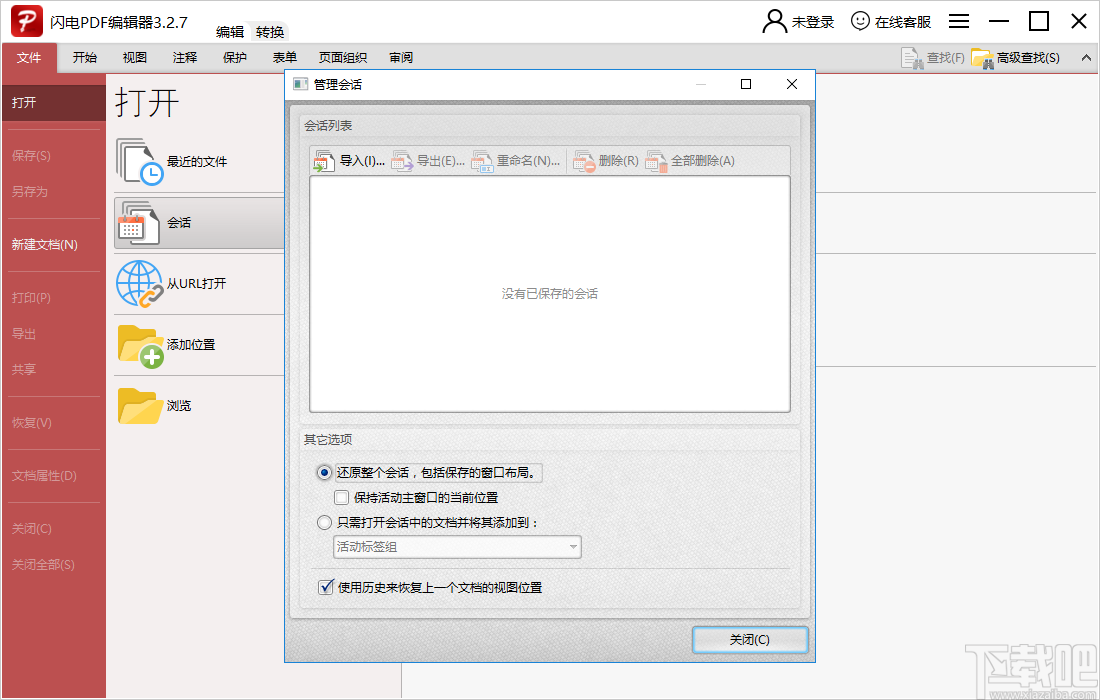
编辑PDF文档
轻松编辑PDF文本、图像,添加自定义图形,强大的功能超简单的使用方法快速编辑您的PDF文档。
注释PDF文档
强大而且简单易用的PDF编辑器只需要几次点击即可标记注释。
签名PDF文档
可以超快速度签名文档,而且很简单很容易为您的PDF签署个性化签名。
删除PDF页面
可以任意选中PDF文档页面进行删除,实现PDF文档无需页面删除操作。
插入PDF页面
可随意插入PDF页面文档,实现PDF内容拼接插入,轻松完善您的PDF文件。
新建PDF文档
拥有新建PDF功能,可从文件、富文本图像等创建PDF文件,实现PDF轻松创建。
填写PDF文件
填写PDF表单将会给您提供更好的体验和更快速的填写方式。
合并PDF文档
拥有合并PDF文档功能,可将多个PDF文档合并成一个,轻松整理您的PDF文件。
批注文本
高亮文本、添加笔记、您的学术演讲、合同反馈、顺顺利利。
填写表单
填写税务表单轻而易举,带给您全新工作体验。
签署文档
几次简单点击即可在合同、发票上签上自己的姓名。
编辑图片
轻松在PDF文件中添加,替换和调整图片或改变标志或图表,一切将变的那么容易。
插入PDF文件
可随意插入PDF页面、文档,实现PDF内容拼接插入,轻松完善您的PDF文件。
删除PDF文件
可以任意选中PDF文档页面进行删除,实现PDF文档温煦页面删除操作。
1、双击软件进入软件PDF文件管理页面,该页面可以进行PDF文件新建、保存、打开、导出导入等功能操作
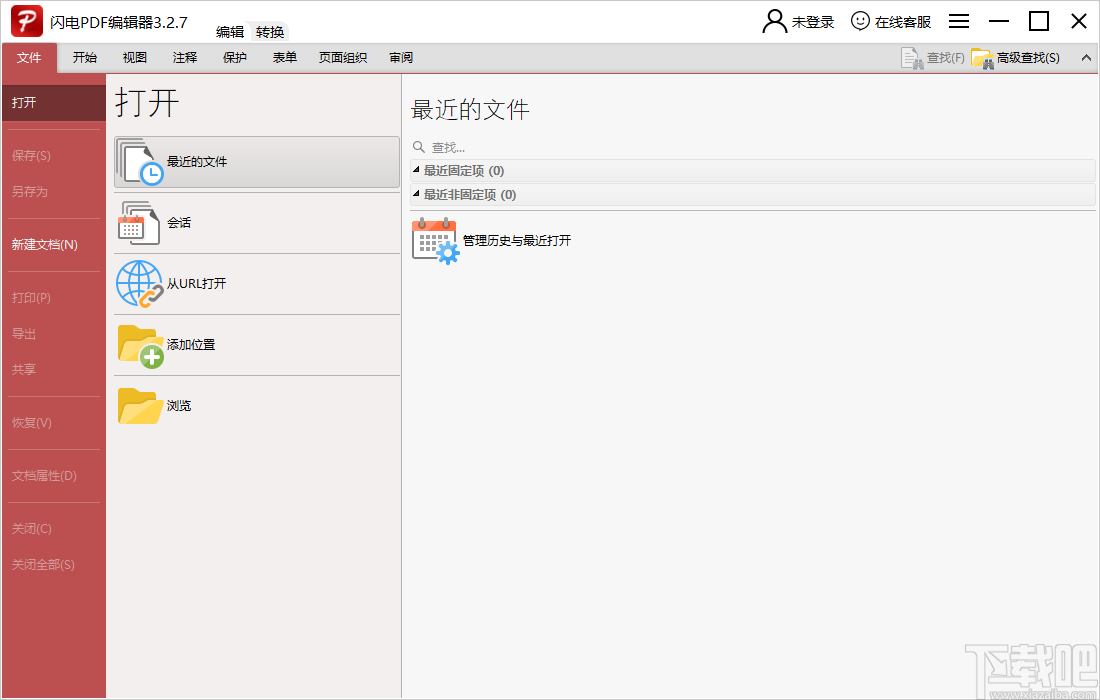
2、点击会话按钮弹出管理会话弹框,该弹框可以进行会话列表设置,可以进行会话导入导出
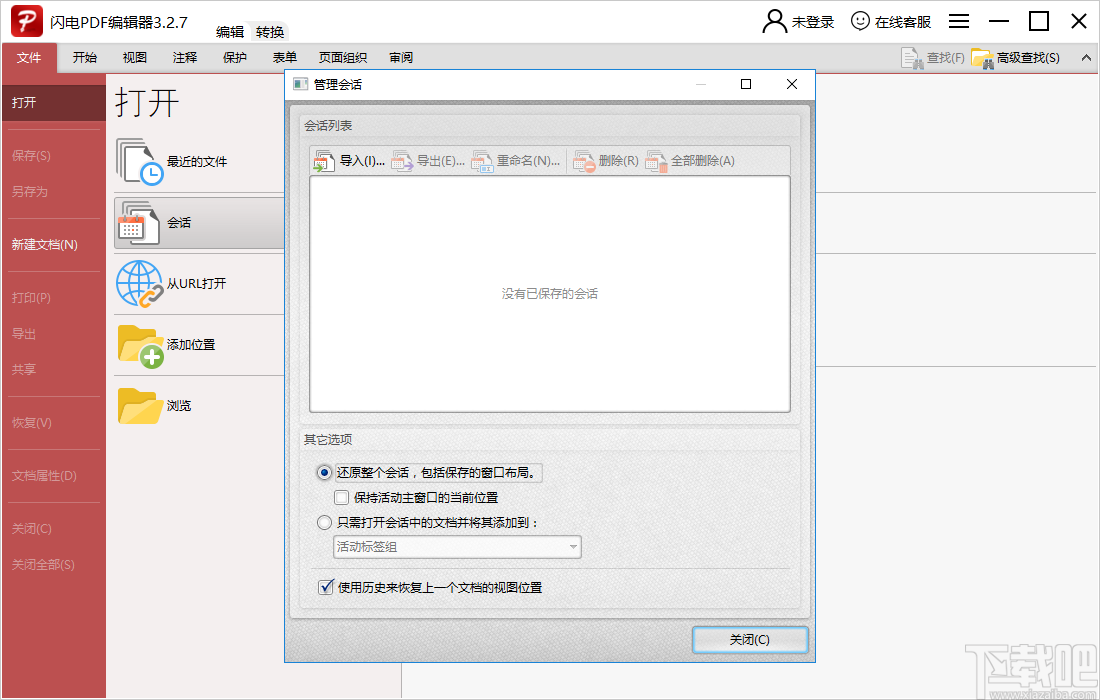
3、点击打开网页链接然后弹出打开网页链接弹框,点击输入网址然后点击确定即可打开对应地址网页
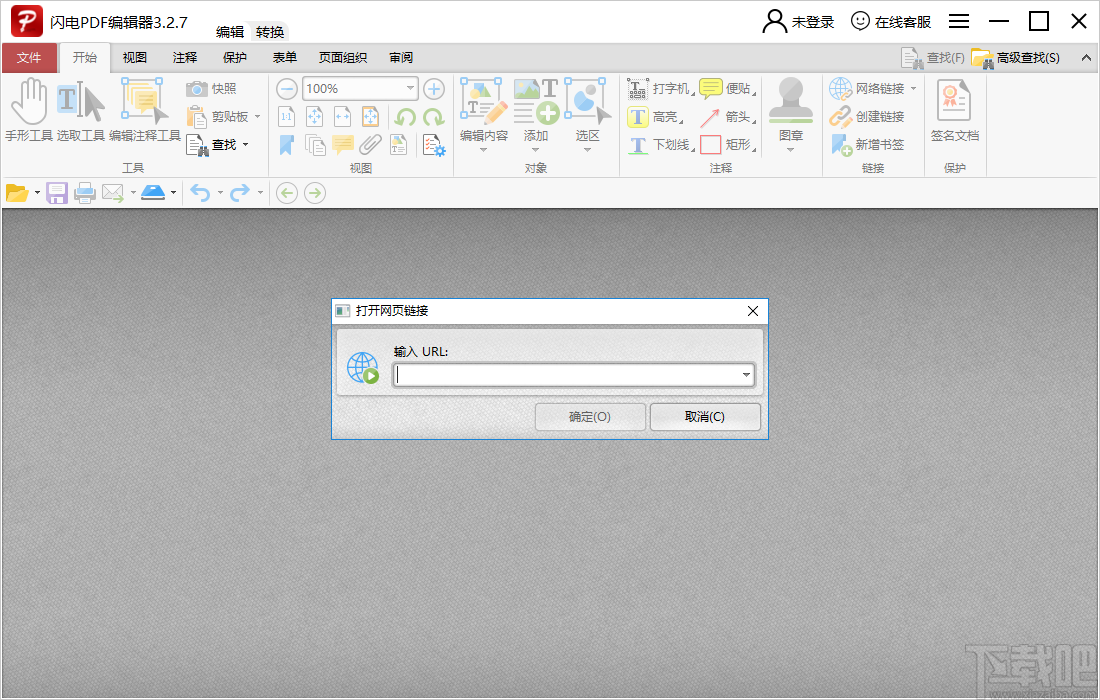
4、点击新建文档按钮进入PDF文档新建页面,该页面可以点击文档模板进行PDF文档创建
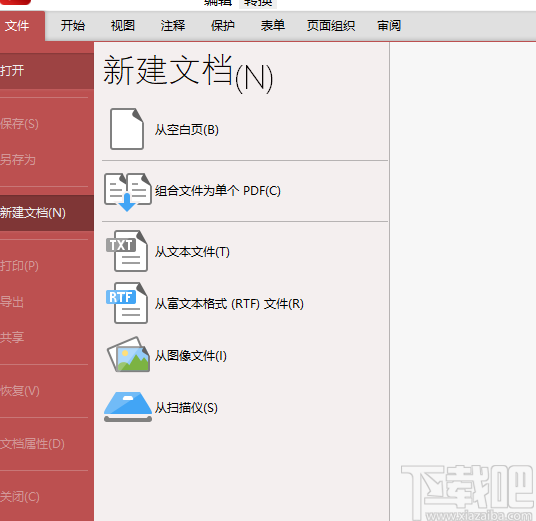
5、点击空白文档坦克车新建空白文档弹框,该弹框可以点击设置文档页面,点击确定按钮即可完成文档创建

6、进入PDF文档编辑页面,点击编辑内容弹出PDF文档编辑快捷工具列表,点击即可进行工具使用
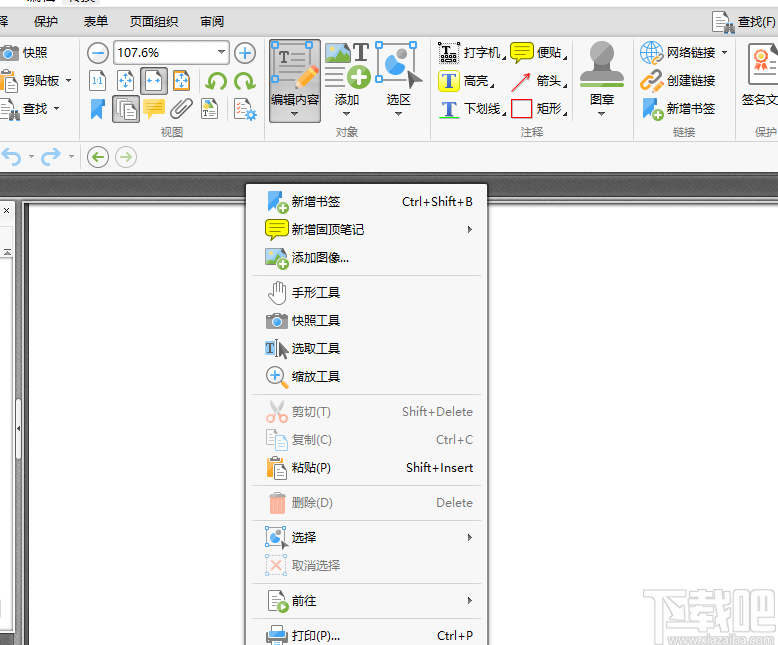
7、点击添加按钮弹出添加文本工具、添加图像、添加条码等功能列表,点击工具即可进行工具使用
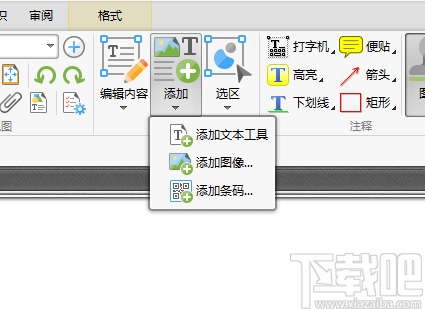
8、点击搜索按钮弹出文本搜索列表,点击选择词语然后点击搜索按钮即可进行关键词搜索
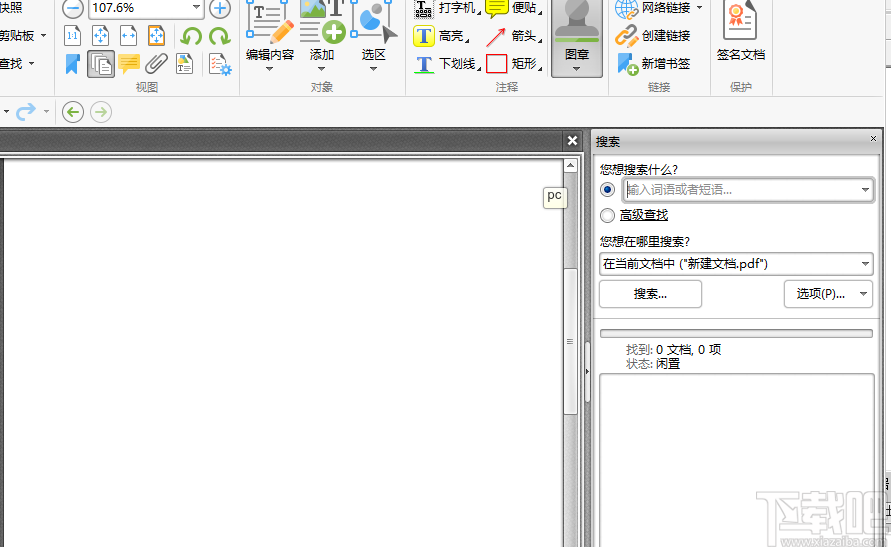
9、点击打印按钮弹出文本打印弹框,该弹框可以进行打印设备设置和页面范围设置
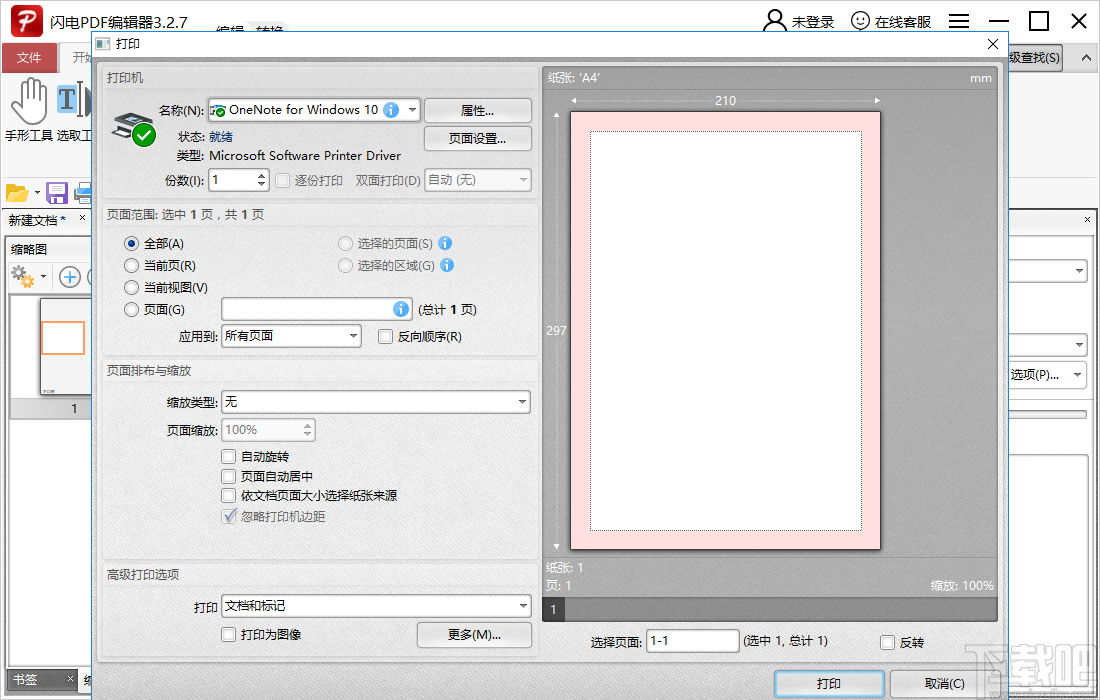
10、点击文件导出按钮即可将图片导出为图像弹框,该弹框可以进行导出模式选择同时可以设置图像页面背景,点击确定即可进行图像导出
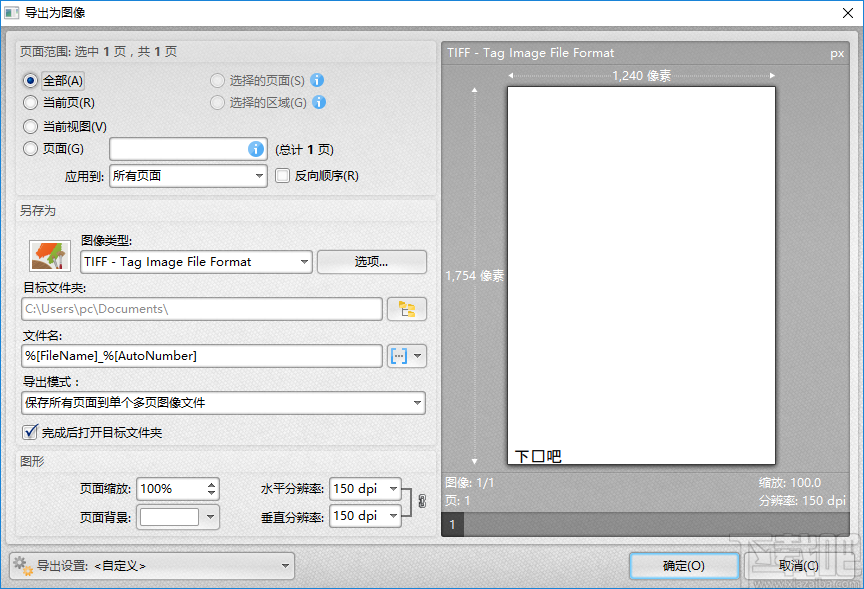
闪电PDF编辑器填写PDF文档表格的详细教程:
1、首先要将闪电PDF编辑器下载好并且安装到电脑上,然后运行安装好的软件,进入软件操作主界面,然后点击“浏览”
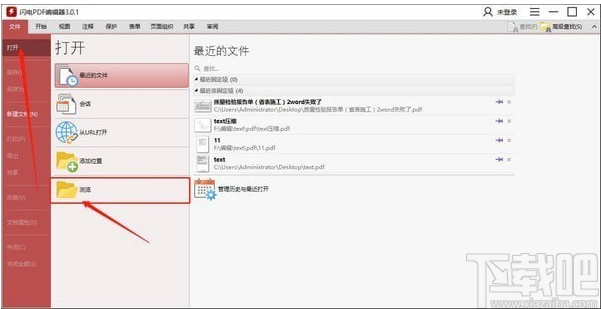
2、点击后,在跳转的文件选择框中,选择要编辑的PDF文档格式的表格,然后确定打开文件
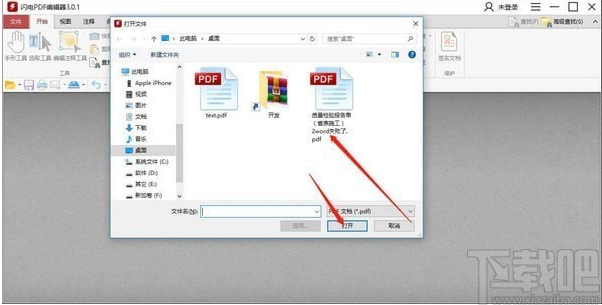
3、确定打开文件后,表格内容中的文件会变成可编辑的,可以进行删除或修改里面的内容
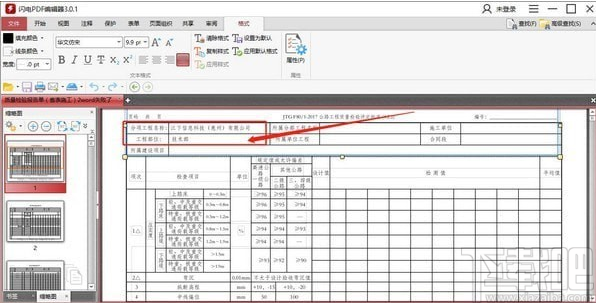
4、表格内容修改完成后点击上方的保存图标保存,或者用快捷键Ctrl+S将编辑好的文件保存即可完成全部操作

1.修复了部分环境安装界面乱码以及软件名称乱码的问题
极速Word 应用软件3.62 MB3.2.8.5 官方版
详情Swiff Saver 应用软件1.7 MB2.4 官方版
详情Swiff Chart Standard 应用软件2.17 MB3.5 标准版
详情Swiff Chart Generator 应用软件1.62 MB3.3.4 官方版
详情新狐电脑传真 应用软件810 KB2.8 官方版
详情91云办公 应用软件22.54 MB2.3.0 官方版
详情Okdo Excel to Word Converter 应用软件4.46 MB5.5 官方版
详情Microsoft Office Excel新增工具集 应用软件2.97 MB2014.09.16 官方版
详情EDraw Soft Diagrammer 应用软件37.05 MB7.9 官方版
详情谷秋精品资源共享课软件 应用软件6.51 MB4.2 简体中文版
详情ROCKOA办公系统 应用软件9.17 MB1.2.3 免费版
详情ExcelPlus 应用软件1.64 MB3.5 官方版
详情赛酷OCR软件 应用软件17.72 MB6.0 免费版
详情OneNote 应用软件442 KB15.0.4689.1000 官方版
详情SmartDraw CI 应用软件164.87 MB22.0.0.8 官方版
详情Authorware 应用软件50.9 MB7.02 官方版
详情Swiff Chart Pro 应用软件2.4 MB3.5 官方版
详情校对助手 应用软件1.42 MB2.0 免费版
详情Microsoft Office Document Imaging 应用软件4.99 MB1.0 简体中文版
详情外贸邮件助手 应用软件510 KB2013.5.21.1 绿色版
详情点击查看更多
迅捷CAD高版本转低版本转换器 应用软件1.15 MB1.0 免费版
详情艾办OA 应用软件132.93 MB1.2.0 官方版
详情10oa协同办公系统 应用软件16.3 MB8.0 免费版
详情米云客服系统 应用软件32.7 MB1.1.3.8 免费版
详情亿图组织结构图 应用软件44 MB8 官方版
详情H3 BPM 应用软件60.75 GB9.2 免费版
详情魔方网表公文管理系统 应用软件274.94 MB1.0 免费版
详情诺言(协同办公平台) 应用软件83.5 MBv1.7.4.11849 免费版
详情全能PDF切割器 应用软件3.69 MB3.1.1 官方版
详情活动运营助手 应用软件8.62 MB1.0 官方版
详情魔方网表物业收费系统 应用软件273 MBV1 官方版
详情魔方网表免费版 应用软件270 MB6.0.0.0047 官方版
详情MAKA(h5制作工具) 应用软件42.8 MBv2.2.3 免费版
详情优企管家 应用软件21.41 MB6.0.9.0 免费版
详情PDF Password Locker & Remover 应用软件17.67 MB3.1.1 免费版
详情快易帮商户管理系统 应用软件57.48 MB1.01 官方版
详情算算量旗舰版免费版 应用软件57.29 MB1.0.21 免费版
详情亿图信息图软件 应用软件237 MB8.7.5 中文版
详情92极呼电话管理系统 应用软件65 MB1.22 免费版
详情优服房屋出租管理软件 应用软件13 MB3.9.18 官方版
详情点击查看更多
欢乐拼三张腾讯棋牌2025 休闲益智61.5MBv7.2.0
详情欢乐拼三张游戏手机版2025 休闲益智61.5MBv7.2.0
详情欢乐拼三张新春版2025 休闲益智61.5MBv7.2.0
详情大公鸡七星彩官方下载 生活服务33.2MBv9.9.9
详情够力七星彩奖表安装 生活服务44MBv3.0.0
详情发条娱乐6.2.3版本2025 休闲益智61.5MBv7.2.0
详情35273十年棋牌值得信赖 休闲益智61.5MBv7.2.0
详情宁波游戏大厅手机版2025 休闲益智61.5MBv7.2.0
详情六合助手资料下载 生活服务0MBv1.0
详情天天炸翻天手机版版本大全 休闲益智61.5MBv7.2.0
详情宁波游戏大厅奉化双扣2025 休闲益智61.5MBv7.2.0
详情jj游戏平台2025 休闲益智61.5MBv7.2.0
详情欢乐拼三张无限钻石版2025 休闲益智61.5MBv7.2.0
详情欢乐拼三张新版app2025 休闲益智61.5MBv7.2.0
详情欢乐拼三张新版本炸金花2025 休闲益智61.5MBv7.2.0
详情够力排列五奖表旧版 生活服务44MBv3.0.0
详情欢乐拼三张所有版本2025 休闲益智61.5MBv7.2.0
详情欢乐拼三张微信登录版2025 休闲益智61.5MBv7.2.0
详情欢乐拼三张竖屏2025 休闲益智61.5MBv7.2.0
详情欢乐拼三张红包版2025 休闲益智61.5MBv7.2.0
详情点击查看更多






































